您是否一直在使用 Kodi 聽音樂或流式傳輸視頻,但不知道如何在您的 PC 上全屏顯示?大多數用戶覺得很難;但是,您可以毫不費力地做到這一點。
快速回答
要在 PC 上全屏顯示 Kodi,請轉到開始菜單,啟動Kodi , 然後同時按下鍵盤上的 Alt + Enter 鍵。
為了簡化您的流程,我們花時間編寫了一份全面的分步指南,介紹如何使 Kodi 在 PC 上全屏顯示。我們還將探索在您的計算機上流式傳輸、更新和修復 Kodi 的過程。
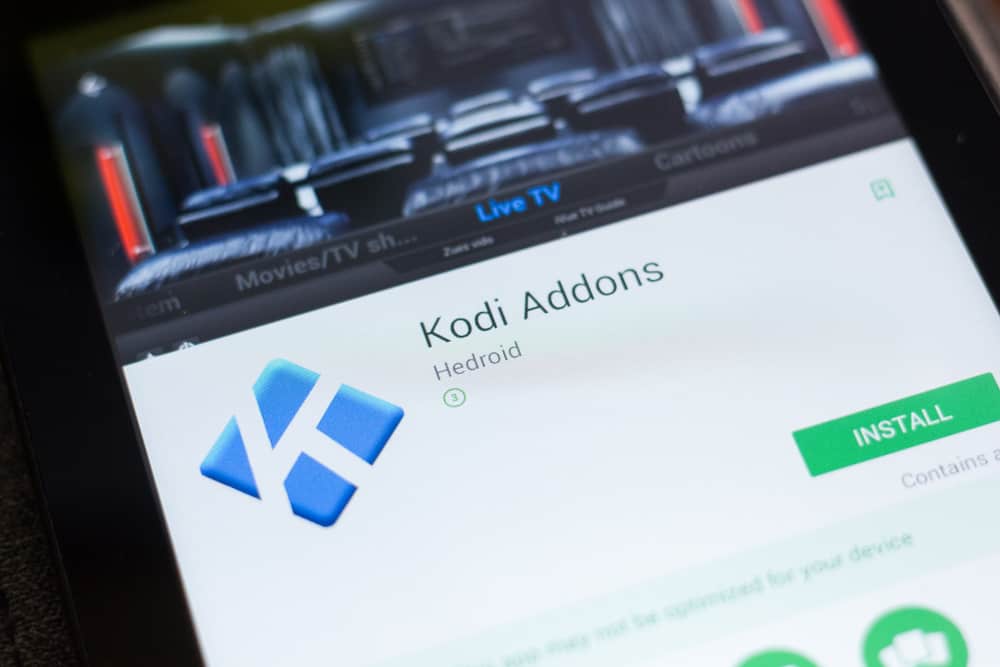 目錄
目錄
在 PC 上製作 Kodi 全屏
如果你不知道如何在 PC 上使 Kodi 全屏顯示,我們下面的 3 個分步方法將幫助您快速完成此任務。
方法 #1:使用鍵盤快捷鍵
最好的在 Windows PC 上進入 Kodi 全屏模式的方法是在這些步驟的幫助下使用鍵盤快捷鍵。
訪問 Windows PC 上的開始菜單。啟動 Kodi 軟件。同時按下 Alt + Enter 鍵。 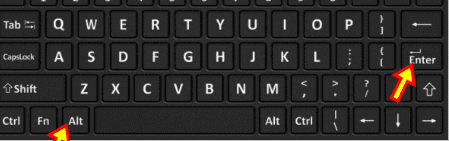
現在,Kodi 將退出 Windowed模式並在 Windows PC 上全屏打開。
使用 Mac?
如果您想在 Mac 電腦上全屏顯示 Kodi,請按鍵盤上的 Command + Enter 鍵。按相同的鍵退出全屏模式。
方法 #2:通過 PC 設置
使 Kodi 全屏的另一種方法是通過執行以下操作更改軟件設置步驟。
在您的 PC 上點擊開始菜單並啟動Kodi應用。從左側選擇設置圖標。選擇“系統設置”。點擊左側的“顯示”。選擇“顯示模式”。就是這樣!
在“顯示”選項卡中選擇“全屏”以退出 PC 上的 Kodi 窗口模式。
方法 #3:使用 Kodi 應用程序
您可以通過以下步驟從 Microsoft Store 安裝 Kodi 應用程序,以便在 Windows PC 上全屏使用它。
在 Windows PC 上訪問 Microsoft Store 並蒐索 Kodi應用。點擊“獲取”。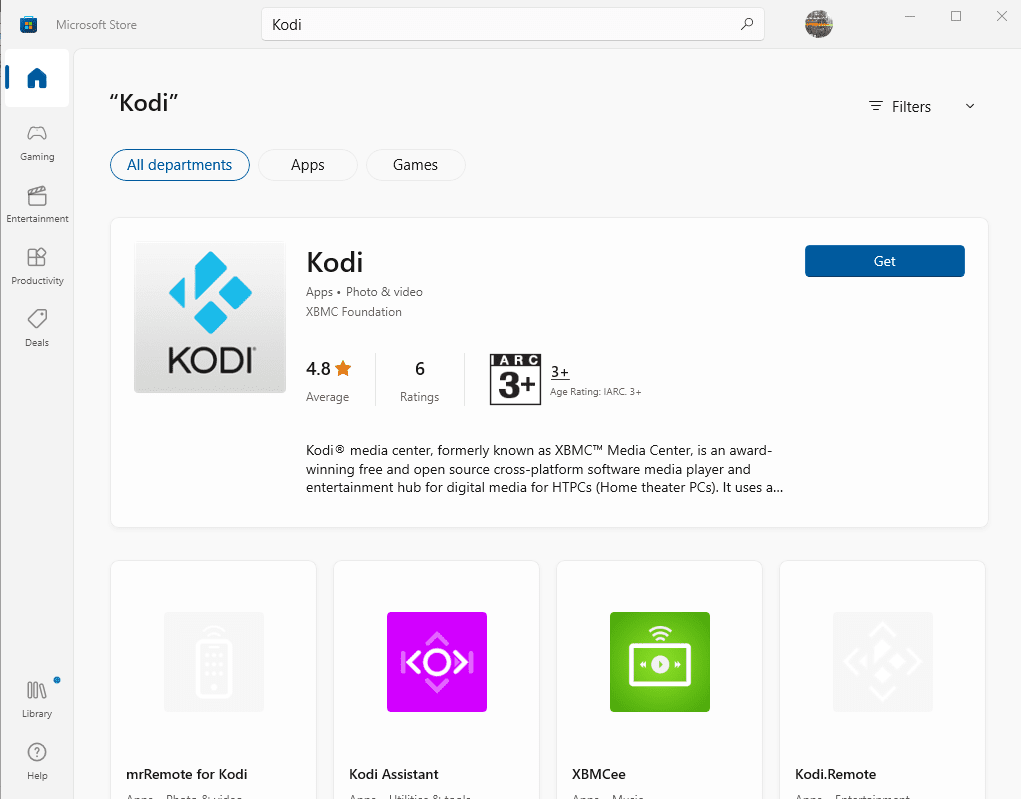 訪問開始 菜單並啟動Kodi應用程序。
訪問開始 菜單並啟動Kodi應用程序。
現在,Kodi 應用程序將在您的 Windows PC 上以全屏模式打開。
如何在 PC 上流式傳輸 Kodi
如果您想在您的 PC 上流式傳輸 Kodi ,請按照以下步驟操作。
在您的 PC 上啟動瀏覽器並轉到 Kodi網站。選擇 “Windows” 或 “macOS” 並開始下載過程。運行安裝嚮導並在您的 PC 上啟動Kodi。從主屏幕左側選擇“視頻插件”。選擇插件並點擊“安裝”。確認附加組件並單擊“確定”。點擊左側菜單中的“附加組件”,然後選擇流媒體服務。 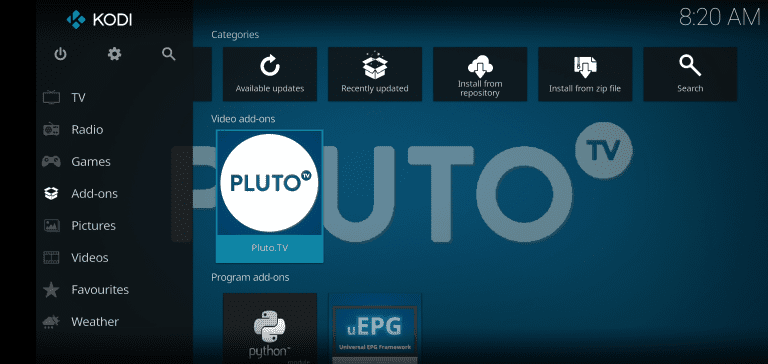
按照屏幕上的說明進行操作在 Kodi 上流式傳輸視頻。
如何更新 Kodi 附加組件
Kodi 附加組件在軟件的平穩運行中起著重要作用,因此您需要通過執行這些步驟。
轉到開始 菜單並在您的 PC 上啟動Kodi。點擊左側菜單中的“設置”,然後選擇“附加組件”。選擇您要更新的附加組件。點擊“版本”並選擇最新版本。單擊“自動更新”,在您的 PC 上安裝最新版本的 Kodi 插件。
為什麼 Kodi 在我的電腦上崩潰?
如果 Kodi 一直崩潰,您需要按照以下方式更新您電腦的圖形驅動程序。
點擊 Windows +鍵盤上的 X 鍵。選擇“設備管理器”。點擊“顯示適配器”。選擇“GPU”。點擊“更新驅動程序”。按照屏幕上的說明更新您 PC 的圖形驅動程序,防止 Kodi 崩潰。
如果 Kodi 不斷崩潰,請重啟您的設備,清除緩存軟件文件並更新它。
總結
在本指南中,我們討論了幾種在 PC 上使 Kodi 全屏顯示的方法。我們還討論了一種在您的 PC 上流式傳輸 Kodi 的方法。
此外,如果 Kodi 在您的計算機上不斷崩潰,我們還分享了一種快速解決問題的方法。
希望您的問題得到解決,您可以在全屏模式下快速觀看您喜歡的內容。
常見問題
如何在 Kodi 和另一個之間切換Windows PC 上的應用程序?
如果您在 Windows PC 上打開了 Kodi 但想切換到另一個應用程序,請按鍵盤上的 Alt + Tab 鍵。
如何更改 Kodi 上的分辨率?
您可以通過啟動軟件、導航至設置並選擇“分辨率”來更改 Kodi 的分辨率。更改分辨率不會影響圖像在 PC 上的顯示大小。因此,建議保持您的設備最支持的原始分辨率。
如何更改 Kodi 的屏幕尺寸?
要更改 Kodi 屏幕大小,您需要在您的 PC 上啟動該軟件,點擊設置,選擇“系統設置”,然後選擇“專家”模式。前往“顯示”標籤,點擊“視頻校準”,然後調整屏幕尺寸。